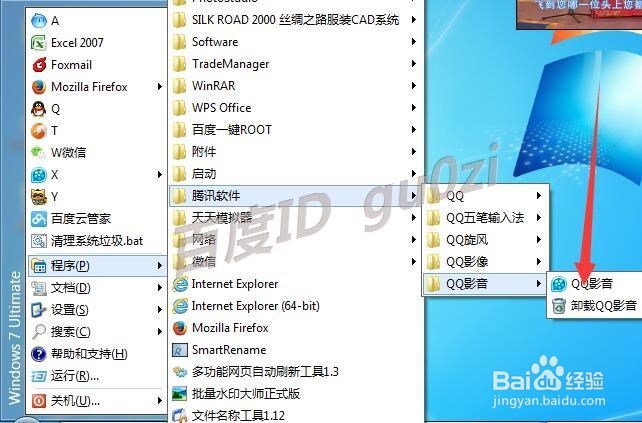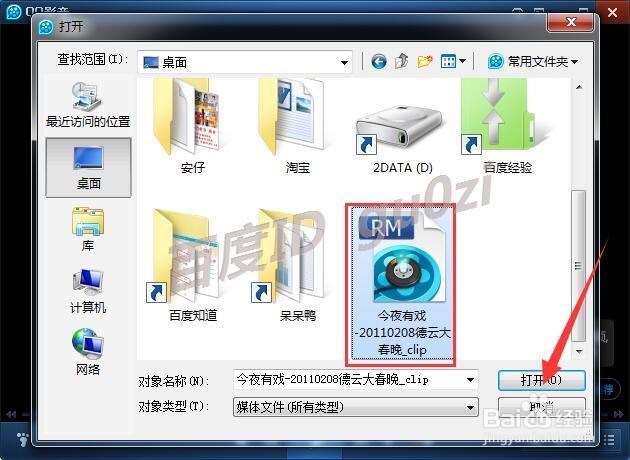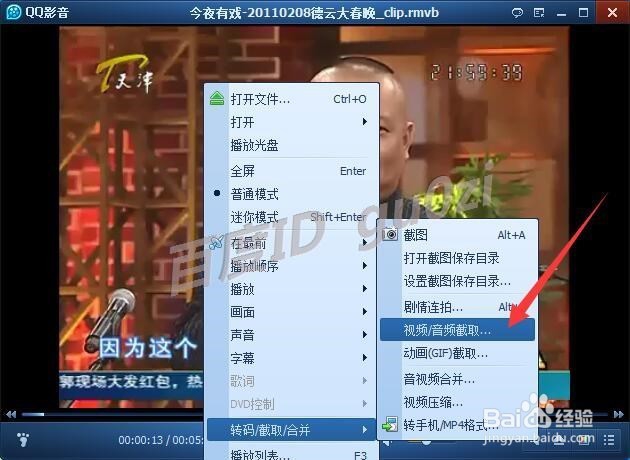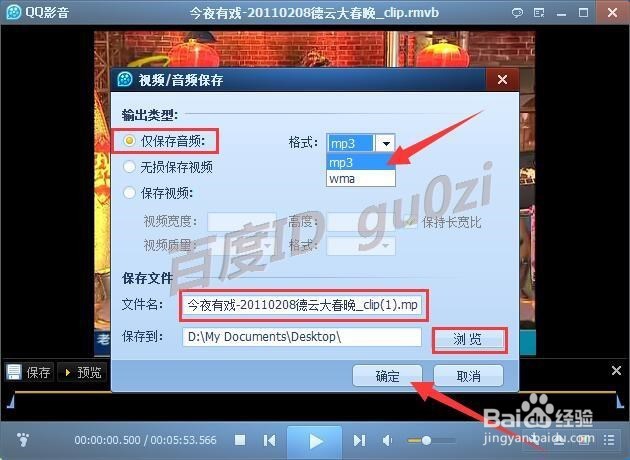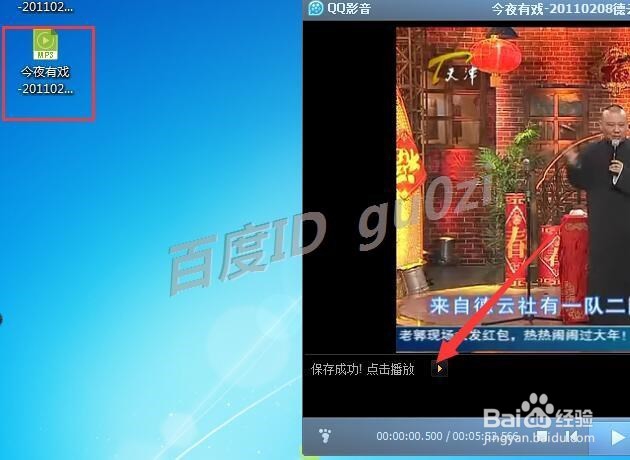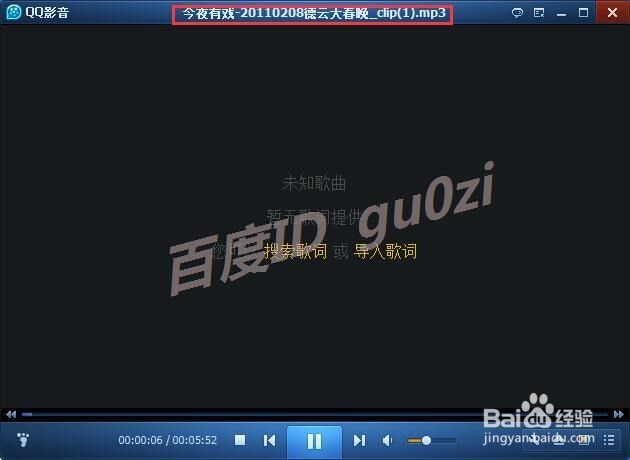音频剪辑,QQ影音怎么把视频片段输出转换mp3文件
1、在安装QQ影音软件后,从开始-程序-腾讯软件-QQ影音中打开QQ影音软件.
2、在打开的QQ影音界面,点击打开文件.
3、找到要剪辑转换的多媒体视频片段,选中后,点击 打开视频剪辑方法可参考:
4、等待视频打开,然后在完整界面中,此处要注意精简界面是冤铘讵柘没有这个功能的.在右键菜单中点击 转码/截取/合并,打开视频/音频截取...
5、此时QQ影音会进入剪辑编辑状态,选择好需要的片段后,点击 保存.
6、在弹出的视频/音频保存 对话框中,点击 仅保存音频 格式可以为mp3或wma,接着豹肉钕舞设置好文件名,并通过浏览设置保存位置,然后点击 确定.
7、这里片段转换成mp3格式文件的过程正式开始,在视频的左下角会有进度的百分比和剩余时间显示.
8、如果文件是保存在桌面的话,很快就会看到生成的文件了,当保存成功出现时,可以点击播放试试效果.
9、在自动打开的播放窗口,可以看到如果文件名字没有修改,默认是直接在原文件后加上_clip(1)的字样.15:26 2016/4/8
声明:本网站引用、摘录或转载内容仅供网站访问者交流或参考,不代表本站立场,如存在版权或非法内容,请联系站长删除,联系邮箱:site.kefu@qq.com。
阅读量:68
阅读量:36
阅读量:52
阅读量:87
阅读量:58